U kunt proberen het programma opnieuw te installeren of uw pc opnieuw in te stellen
- De toepassingsfout Olicenseheartbeat.exe wordt geassocieerd met Microsoft Office.
- Deze fout treedt op vanwege een activeringsprobleem, softwaregerelateerde bug of glitch.
- U kunt proberen MS Office te repareren of uw pc terugzetten naar een punt waarop alles normaal werkte.

XINSTALLEREN DOOR OP HET DOWNLOADBESTAND TE KLIKKEN
Deze software herstelt veelvoorkomende computerfouten, beschermt u tegen bestandsverlies, malware, hardwarestoringen en optimaliseert uw pc voor maximale prestaties. Los pc-problemen op en verwijder virussen nu in 3 eenvoudige stappen:
- Restoro pc-reparatieprogramma downloaden dat wordt geleverd met gepatenteerde technologieën (octrooi aanwezig hier).
- Klik Start scan om Windows-problemen te vinden die pc-problemen kunnen veroorzaken.
- Klik Alles herstellen om problemen op te lossen die van invloed zijn op de beveiliging en prestaties van uw computer.
- Restoro is gedownload door 0 lezers deze maand.
Olicenseheartbeat.exe is een bestand dat gerelateerd is aan de licentieverlening voor Microsoft Office-abonnementen. Het is een uitvoerbaar bestand dat is gemaakt voor MS Office. Meerdere gebruikers zeggen dat ze een licenseheartbeat.exe-toepassingsfout krijgen wanneer ze Microsoft Office proberen te starten, met name MS Office 2013.
De Olicenseheartbeat.exe-toepassing werkt niet, is in feite een runtime-fout, die kan worden veroorzaakt door meerdere redenen, die we samen met een aantal oplossingen zullen bespreken die u zullen helpen het probleem in uw Windows op te lossen PC. Laten we er meteen op ingaan.
Waarom krijg ik de toepassingsfout licenseheartbeat.exe?
Er zijn een aantal redenen waarom u de toepassingsfout licenseheartbeat.exe op uw pc tegenkomt tijdens het gebruik van Microsoft Office. Hier zijn enkele van de meest voorkomende:
- Het programma eindigde abrupt: Als het programma halverwege wordt afgesloten vanwege een probleem, kan dit resulteren in deze fout.
- Microsoft Office-bestanden zijn corrupt: Er is een kans dat sommige van de MS Office programmagerelateerde bestanden ontbreken of beschadigd.
- U hebt MS Office niet bijgewerkt: U moet ervoor zorgen dat u de nieuwste versie van MS Office gebruikt om niet alleen van nieuwe functies te genieten, maar ook om fouten te voorkomen.
- Aanwezigheid van virussen of malware: Als uw pc is geïnfecteerd met een virus of malware, dan kunt u zal meerdere problemen met uw pc tegenkomen.
- Systeemgerelateerde fout: De kans is groot dat sommige van de belangrijke systeembestanden ontbreken of corrupt.
Hoe kan ik de toepassingsfout licenseheartbeat.exe oplossen?
Voordat u doorgaat met de geavanceerde oplossingen, volgen hier enkele tips die u kunt toepassen en mogelijk de toepassingsfout licenseheartbeat.exe kunt verwijderen:
- Als u ooit een softwaregerelateerd probleem tegenkomt, dan is het eerste wat u doet wat u zou moeten doen, is gewoon uw pc opnieuw opstarten, want de volgende keer dat uw pc opstart, worden alle bestanden correct geladen.
- Sluit Microsoft Office en start het opnieuw. Het kan zijn dat Office niet correct is geladen.
- Zorg ervoor dat u uw exemplaar van Microsoft Office met de juiste sleutel hebt geactiveerd.
- Scan uw pc op virussen of malware en volg het proces voor het verwijderen ervan. Als u niet zeker weet voor welke antivirus u moet kiezen, hebben we een gids met enkele van de beste antivirussoftware.
- Zorg ervoor dat u de nieuwste versie van MS Office gebruikt om problemen als gevolg van bugs of glitches uit te sluiten.
Laten we nu verder gaan met de geavanceerde methoden voor probleemoplossing waarmee u het probleem kunt oplossen.
1. Herstel Microsoft Office
- druk de Winnen + I knoppen om te openen Instellingen.
- Klik op Apps.

- Selecteer Geïnstalleerde apps aan de rechterkant.

- bevind zich Microsoft Office.
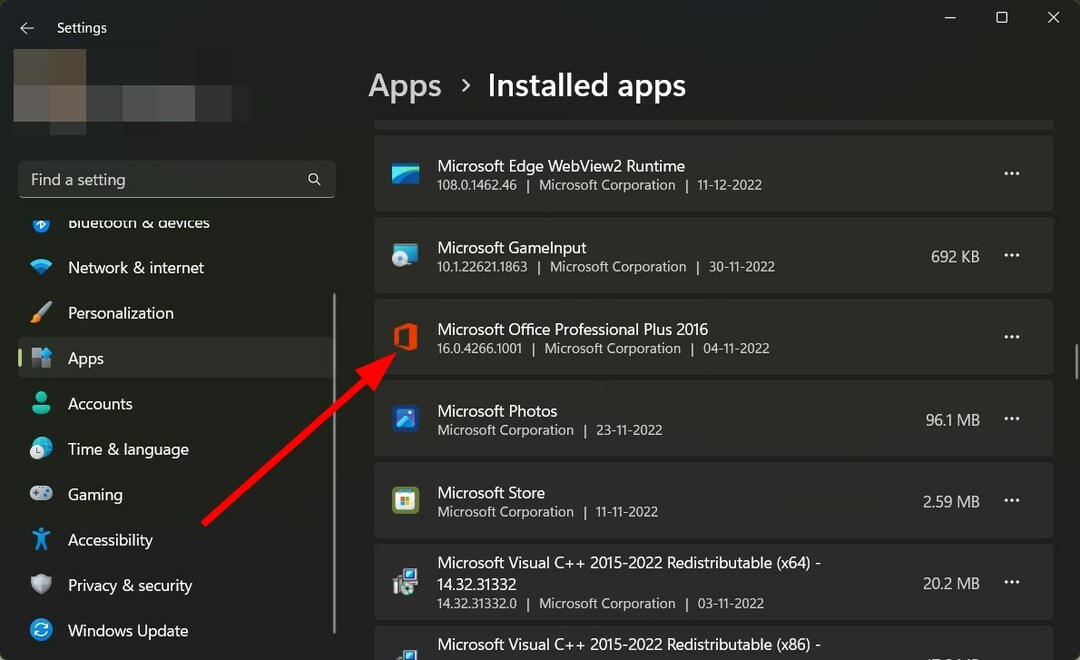
- Klik op de Menupictogram met 3 stippen voor Microsoft Office.

- Selecteer Bewerken.

- Selecteer Reparatie en klik Doorgaan.

- Volg de aanwijzingen op het scherm en voltooi het reparatieproces.
- Opnieuw starten Microsoft Office en controleer of dit het probleem oplost of niet.
Als u een programmagerelateerde fout krijgt, kunt u het beste het programma repareren, aangezien sommige wijzigingen in de instellingen het probleem kunnen hebben veroorzaakt.
2. Installeer Microsoft Office opnieuw
- Open de Begin menu.
- Open Controlepaneel.
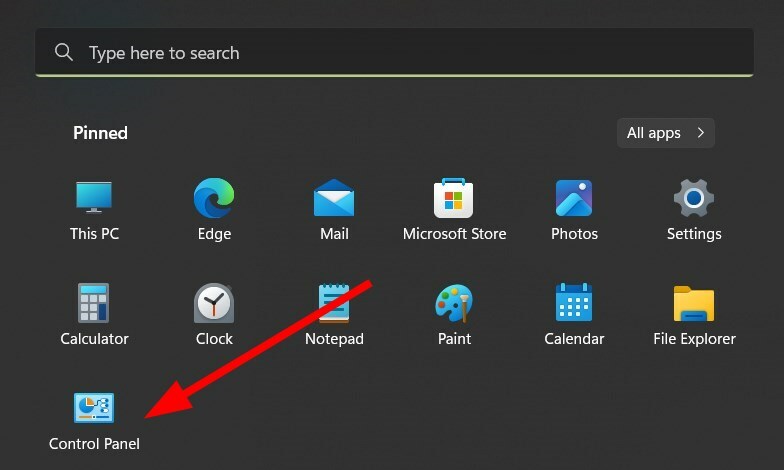
- Klik op Programma's en functies.
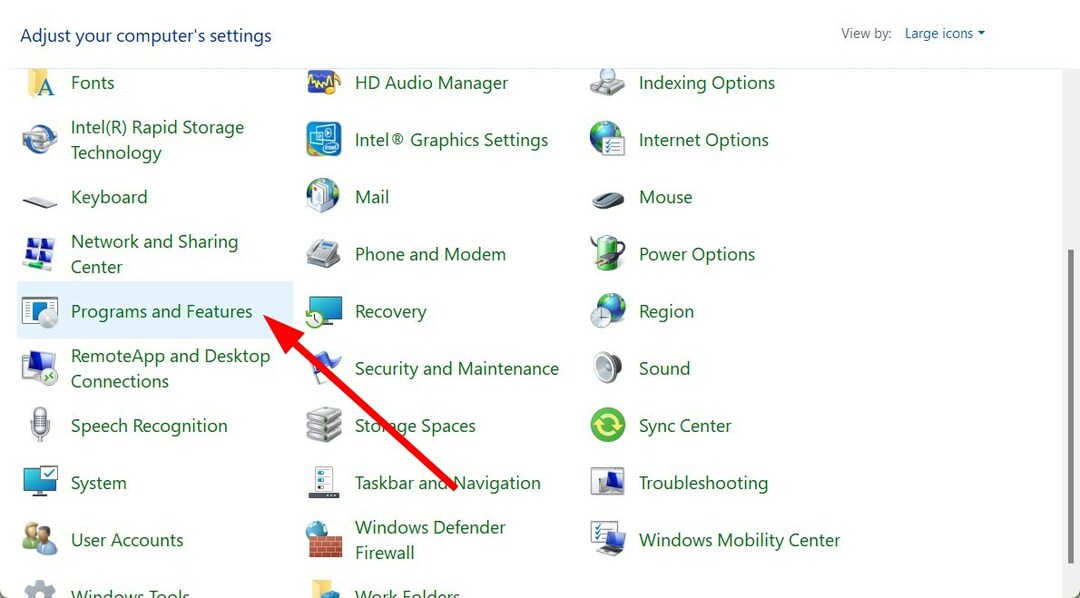
- Selecteer Microsoft Office uit de lijst met programma's en selecteer Verwijderen vanaf het begin.

- Volg de aanwijzingen op het scherm om het programma van uw pc te verwijderen.
- Herstarten uw pc.
- Installeren Microsoft Office weer op uw pc.
- Controleer of dit probleem is opgelost of niet.
Opnieuw installeren zorgt ervoor dat als een programmagerelateerd bestand tijdens de vorige installatie is verdwenen, het nu correct wordt geladen.
- ChatGPT integreren met Word [snelste manieren]
- Excel werkt traag? 4 snelle manieren om het sneller te maken
- Oplossing: gegevenstype Excel-voorraad wordt niet weergegeven
- Beste Office-invoegtoepassingen: 15 keuzes die geweldig werken in 2023
3. Voer SFC Scan en DISM uit
- Open de Begin menu.
- Open Opdrachtprompt als een beheerder.
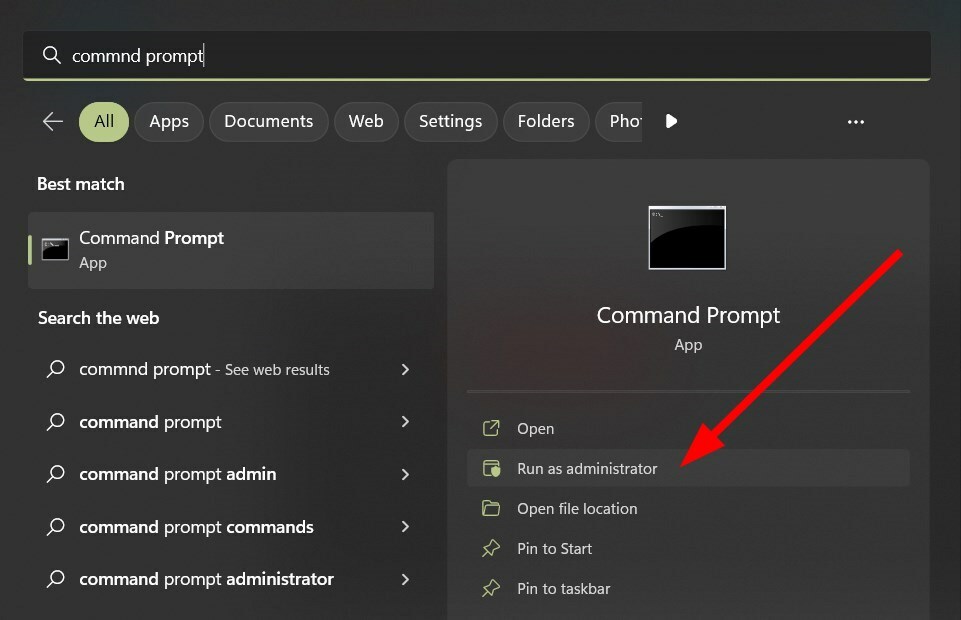
- Typ de onderstaande opdracht en druk op Binnenkomen.
sfc / scannen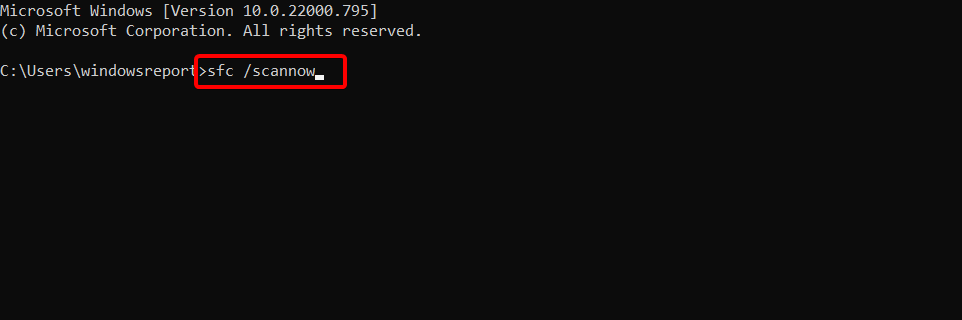
- Zodra de scan is voltooid, typt u de onderstaande opdracht en drukt u op Binnenkomen.
DISM /Online /Cleanup-Image /CheckHealth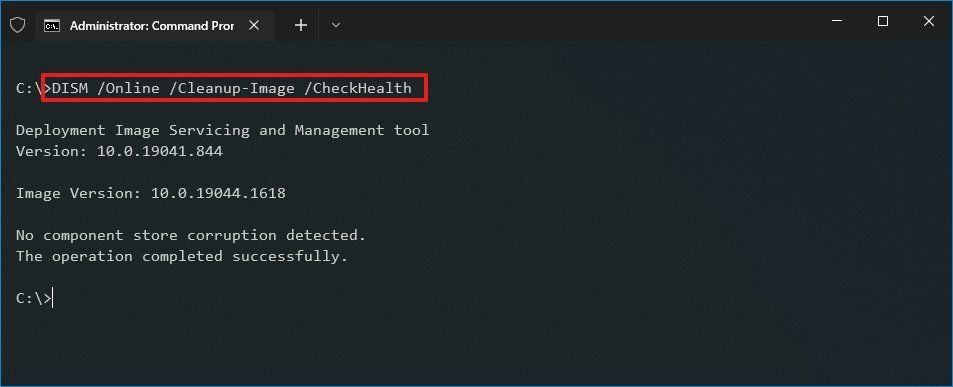
- Laat het proces eindigen.
- Herstarten uw pc en controleer of dit het probleem oplost of niet.
SFC Scan en DISM zijn ingebouwde tools die Windows OS biedt, die u kunt uitvoeren op een verhoogde opdrachtprompt en meerdere problemen met uw pc kunt oplossen.
Expert-tip:
GESPONSORD
Sommige pc-problemen zijn moeilijk aan te pakken, vooral als het gaat om beschadigde opslagplaatsen of ontbrekende Windows-bestanden. Als u problemen ondervindt bij het oplossen van een fout, is uw systeem mogelijk gedeeltelijk defect.
We raden aan Restoro te installeren, een tool die uw machine scant en identificeert wat de fout is.
Klik hier downloaden en beginnen met repareren.
Deze opdrachten helpen bij het scannen en herstellen van de ontbrekende of corrupte systeembestanden. Er is een speciale tool genaamd Restauratie die u kan helpen bij het oplossen van systeemfouten en andere fouten.
Restoro is door derden aanbevolen software waarmee u DLL-fouten, systeemcrashes, BSOD-fouten kunt oplossen, pc-stabiliteit en andere problemen kunt verbeteren.
4. Voer een systeemherstel uit
- Open de Begin menu.
- Zoeken Maak een herstelpunt En open Het.

- Selecteer C-schijf en druk op de Systeemherstel knop. C Drive is eigenlijk het station waarop u Windows OS hebt geïnstalleerd.
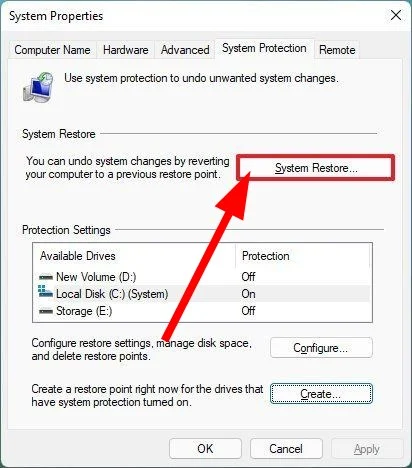
- Klik Volgende.
- Selecteer het herstelpunt en druk op Volgende.
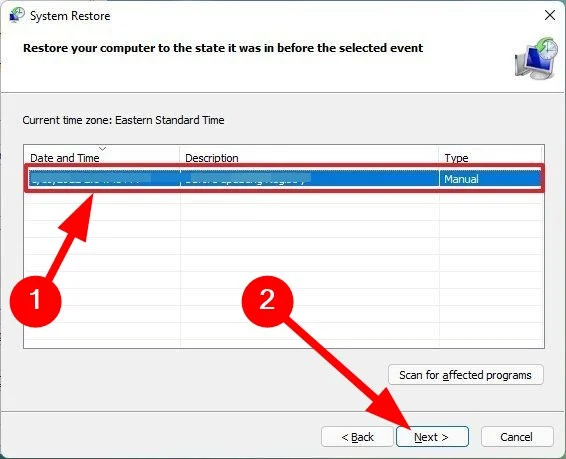
- Klik Finish.
- Uw pc begint met de procedure om uw systeem terug te zetten naar de staat waarin alles normaal werkte.
- Als u klaar bent, controleert u of dit het probleem oplost of niet.
Terugkeren naar een herstelpunt is handig in een situatie waarin bepaalde programma's niet soepel werken of u met systeemgerelateerde problemen wordt geconfronteerd.
Het wordt aanbevolen om altijd een systeemherstelpunt voor uw pc te maken. We hebben een gids die je zal helpen maak een herstelpunt op uw Windows 11-pc.
5. Stel uw pc opnieuw in
- druk de Winnen + I knoppen om te openen Instellingen.
- Klik op Herstel.
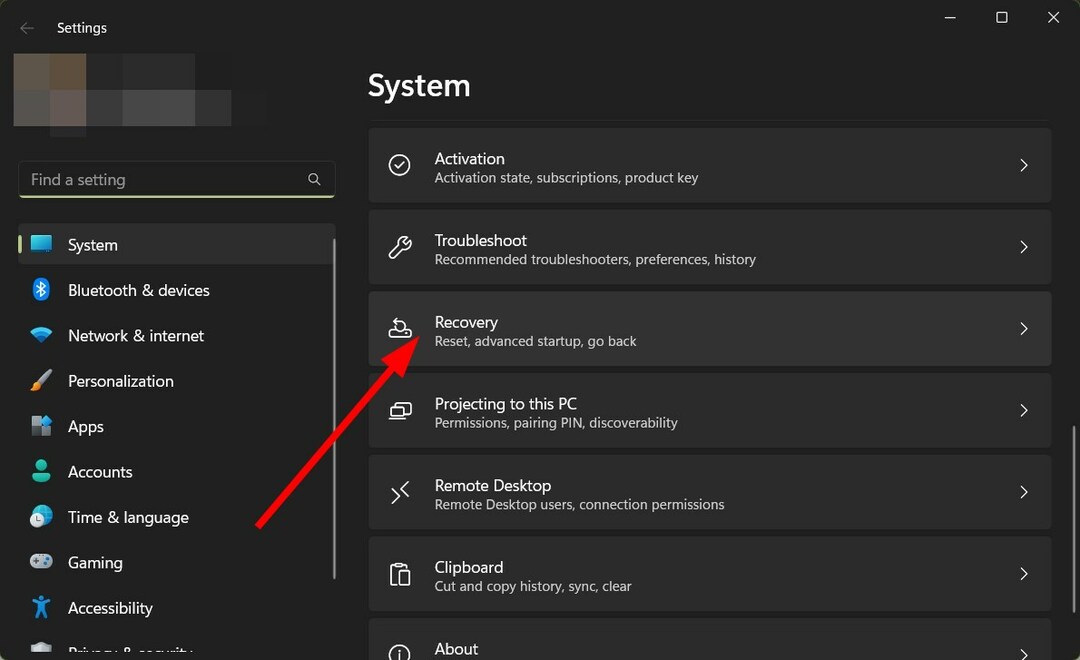
- Onder Herstel opties, selecteer PC resetten.

- Selecteer de Bewaar mijn bestanden keuze. Dit zorgt ervoor dat al je apps en instellingen worden verwijderd en je persoonlijke bestanden worden opgeslagen.

- Laat het resetproces voltooien.
- Uw pc zal opstarten.
- Installeer Microsoft Office en controleer of dit het probleem oplost of niet.
Deze oplossing werd voorgesteld door een van de gebruikers en heeft verschillende gebruikers geholpen bij het oplossen van de licenseheartbeat.exe-toepassingsfout. Als je bent problemen hebt met het resetten van uw pc, dan kunt u onze gids raadplegen, waarin enkele snelle manieren worden vermeld om het probleem op te lossen.
Dat is het van ons in deze gids. Als je bent problemen met het openen van MS Office, dan kun je onze gids voor oplossingen bekijken.
We hebben ook een handleiding over hoe u dat kunt doen een watermerk uit een WORD-document verwijderen. Vaak kunnen de applicaties bugs of glitches tegenkomen die kunnen resulteren in We maken dingen klaar Office-fout terwijl u bepaalde apps probeert uit te voeren.
Een paar gebruikers hebben dat ook gemeld MS Office-snelkoppelingen ontbreken in het menu Start, waardoor ze geen van deze apps kunnen uitvoeren. U kunt de gids raadplegen om het probleem op te lossen.
Problemen met uw Microsoft-account, zoals Er zijn problemen met uw account Office-fout kan ook voorkomen dat u het gebruikt.
Nog steeds problemen? Repareer ze met deze tool:
GESPONSORD
Als de bovenstaande adviezen uw probleem niet hebben opgelost, kan uw pc diepere Windows-problemen ondervinden. Wij adviseren het downloaden van deze pc-reparatietool (beoordeeld als Geweldig op TrustPilot.com) om ze gemakkelijk aan te pakken. Na de installatie klikt u eenvoudig op de Start scan knop en druk vervolgens op Alles herstellen.


